注: 以下の翻訳の正確性は検証されていません。AIPを利用して英語版の原文から機械的に翻訳されたものです。
提案される値を表示する
Foundry Reports アプリケーションは廃止され、従来のレポートは表示専用となっています。詳細については、Reports 廃止のお知らせをご参照ください。
レポートにパラメーターを追加した後(別の Foundry アプリケーションからパラメーターを追加するを参照)、特定の行から提案される値を表示するデータセットにリンクすることができます。また、表示する提案リストを手動で入力することもできます。
提案される値を表示することで、レポートの編集者と閲覧者の両方が、有効なパラメーター値を選択し、パラメーターが理解する値の範囲を把握するのが容易になります。
提案される値は、文字列型と数値型のパラメーターに対して表示できますが、日付型のパラメーターに対しては表示できません。
データセットから提案される値を追加する
- (必要に応じて) 編集モードに切り替えます。
- パラメーターの隣にある歯車アイコンをクリックして、パラメーター設定メニューを開きます。
- **提案される値を表示(リンクされた行から)**をクリックします。
- **行の値にリンク...**をクリックし、データセットの行を選択します(ここで行が表示されない場合は、以下のトラブルシューティングセクションを参照してください)。レポートに追加されたウィジェットへの複数の入力データセットがある場合、すべての入力データセットからの行を表示するために下にスクロールします。
- 保存をクリックします。
これで、パラメーターの入力欄をクリックすると、データセットの行から提案される値が表示されるようになります。
手動で提案される値を追加する
データセットにリンクせずに特定のパラメーターに対して提案される値のリストを追加するには、手動での提案を追加します。
-
(必要に応じて) 編集モードに切り替えます。
-
パラメーターの隣にある歯車アイコンをクリックして、パラメーター設定メニューを開きます。
-
**提案される値を表示(リンクされた行から)**をクリックします。
-
**行の値にリンク...**をクリックし、データセットの行を選択します(ここで行が表示されない場合は、以下のトラブルシューティングセクションを参照してください)。
-
手動で値を入力をクリックします。
-
提案のリストを入力してください。1 行に 1 つの提案を入力してください。
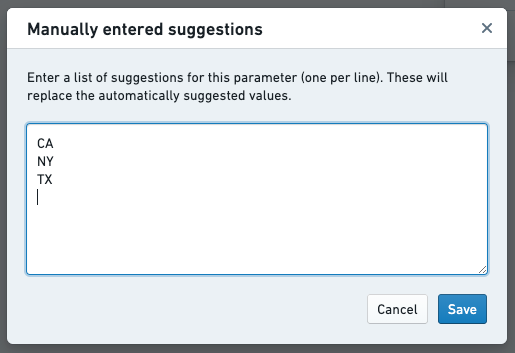
-
手動で入力された提案ダイアログで保存をクリックします。
-
パラメーター設定ダイアログで保存をクリックします。
これで、パラメーターの入力欄をクリックすると、入力した提案される値のリストが表示されるようになります。
提案される値を削除する
特定のパラメーターに対して提案される値を完全に削除するには:
-
(必要に応じて) 編集モードに切り替えます。
-
パラメーターの隣にある歯車アイコンをクリックして、パラメーター設定メニューを開きます。
-
**提案される値を表示(リンクされた行から)**をクリックして、提案を無効にします:

-
保存をクリックします。
これで、パラメーターの入力欄をクリックしても提案される値のリストは表示されず、代わりに手動で値を入力する必要があります。
トラブルシューティング
リンクされた行に存在する提案される値が表示されない
パラメーターに警告マークが表示され、エラーメッセージ「Due to a high number of distinct values, the list of suggestions is incomplete. Please choose from the list of precomputed values or enter a new value.」が表示される場合があります。
Reports では、Foundry Stats サービスを利用して提案される値を取得しています。パフォーマンス上の理由から、リンクされた行に多くの異なる値がある場合、Reports では行のすべての異なる値が表示されないことがあります。特定の値が提案される値のリストに表示されない場合でも、パラメーターのドロップダウンに任意の値を入力することができます。Foundry Stats の計算制限については、Palantir の担当者にお問い合わせください。
行にリンクした後に提案される値が表示されない
元データセットが最近追加されたり更新されたりした場合、提案される値が表示されるまでに遅延が発生することがあります。これらの値は Foundry Stats サービスを介して取得されます。この問題は通常、数分後に解決されます。
問題が解決されない場合は、次の手順として元データセットに移動し、このデータセットの統計が計算されているかどうかを確認してください。データセットアプリで、「サイズ」フィールドを確認します。すべての統計を表示するために計算するというリンクがある場合は、リンクをクリックし、統計が計算されるのを待ってから、レポートで提案される値が表示されるかどうかを確認してください。問題が解決されない場合は、Palantir の担当者にお問い合わせください。
リンクできるデータセットの行が表示されない
レポートに少なくとも 1 つのデータがバックアップされたウィジェットを追加すると、パラメーター設定メニューに提案されるデータセットの行が表示されます。たとえば、レポートに Contour ボード(Contour から)を追加すると、Contour ボードの上流にあるすべてのデータセットからすべての行が表示されます。
別のデータセットからの行がリンクできない
行のドロップダウンでは、レポートにバックアップされたウィジェットがあるデータセットの行が表示されます。データセット A に基づくチャートをレポートに追加すると想像してみてください。別のパスでは、データセット B を使用していますが、データセット B の子孫はレポートに追加されません。提案される値のドロップダウンには、データセット A の行のみが表示されます。パラメーターをデータセット B にリンクするには、結合または連結を介してデータセット B をチャートの入力にすることができます。あるいは、データセット B を入力として使用するウィジェットを追加することができます。
Dataset が Row-Level Policy Service を使用しているが、パラメーターを列にリンクできない
データセットが Row-Level Policy Service を使用している場合、そのデータセットの列にパラメーターをリンクすることはできません。手動で提案される値を追加することができます。
制限付きビューでのパラメーターの列へのリンク
制限付きビューで作業している場合、パラメーターを列にリンクすることはできません。手動で提案される値を追加することができます。